Mit Server 2016 hat Microsoft eine neue Art des Servers eingeführt. Bereits bekannt ist die Installation eines normalen Windows Servers mit GUI und die Installation der Core Variante.
Neu ist allerdings der NanoServer, welcher in der Standard und Datacenter Version enthalten ist.
Als extrem kompakter und ressourcenarmer Server übernimmt er die Aufgaben bei denen kein vollständiger Server nötigt ist. Er eignet sich z.B. als Host System für Hyper-V Virtualisierung oder als schlanke DNS-Server Lösung. Bei der Erstellung eines NanoServers werden nur die Rollen und Features installiert, welche er auch wirklich für seine Aufgaben braucht. Da jedoch nicht alle Funktionen zur Verfügung stehen, ist dies je nach gewünschter Einsatzart vorher zu prüfen.
In diesem Artikel wird die Erstellung eines NanoServerImages per PowerShell in minimaler Konfiguration und ohne Installation von weiteren Rollen und Features veranschaulicht.
Allem voran wird ein Installationsmedium eines Windows Server 2016 benötigt, da sich dort ein Order „NanoServer“ befindet, in dem unter „NanoServerImageGenerator“ die PowerShell Module liege. Diese sind für die Erstellung notwendig. Am besten erstellen Sie sich einen neuen Ordner auf einer Festplatte und kopiert sich den NanoServerImageGenerator-Ordner dorthin.

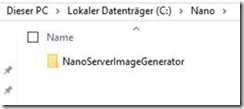
Danach wird die PowerSell im Administratormodus geöffnet, zum Ordner C:\Nano\ navigiert und folgender Befehl für den Import des NanoServer-Moduls eingegeben.
Import-Module .\NanoServerImageGenerator\NanoServerImageGenerator.psm1

Wichtig hierbei ist die .psm1 und nicht die .psd1 auszuwählen.
Über diesen Befehl wird eine Nano1.vhdx im Ordner Nano erstellt:
New-NanoServerImage -DeploymentType Guest -Edition Standard -MediaPath D: -BasePath .\base -TargetPath .\nano1.vhdx -ComputerName Nano1 -Package Microsoft-NanoServer-Guest-Package -EnableRemoteManagementPort

Vor der Erstellung des Images muss noch ein Administratorpasswort hinterlegt werden. Hierbei ist zu beachten, dass es keine doppelte Abfrage gibt, so dass bei einem verschreiben der Vorgang wiederholt werden muss.

Im Ordner C:\Nano\ befindet sich jetzt eine „Nano1.vhdx“. Per Hyper-V kann jetzt ein neuer virtuellerer Computer erstellt und die VHDX Datei mit eingebunden werden.
Nach dem Starten des virtuellen Computers, kann man sich mit „Administrator“ und dem vorher vergebenem Passwort anmelden und sieht eine sehr rustikale Oberfläche
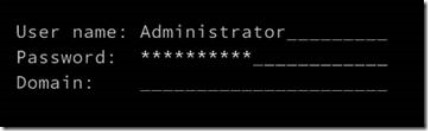
Innerhalb des NanoServers kann sich nur per Tastatur fortbewegt werden. Einstellbar ist in diesem Beispiel lediglich die Netzwerkkonfiguration, die Firewall und das Windows Remoting.
Mehr kann dieser NanoServer nicht, da wir ihm bei der Erstellung keine weiteren Funktionen, bis auf die Mindestvoraussetzungen, mitgegeben haben.
Alles was der Nanoserver können soll, muss bei der Erstellung der VHDX mitgegeben werden.
Die Erstellung eines NanoServers ist nicht sehr schwer und kann so für die verschiedenen Aufgaben im Unternehmen eingesetzt werden.
Weitere Informationen über den NanoServer erfahrt ihr in unserem Kurs Windows Server 2016.
Eine genaue Agenda und Buchungszeiträume dazu findet ihr hier.